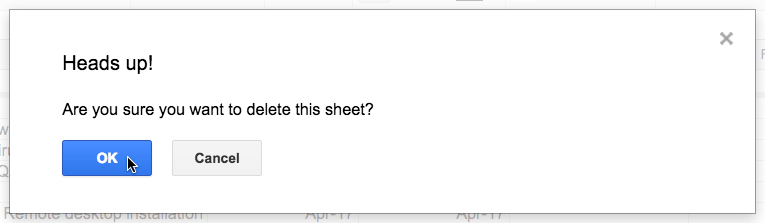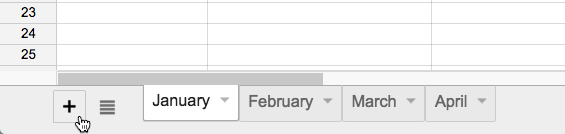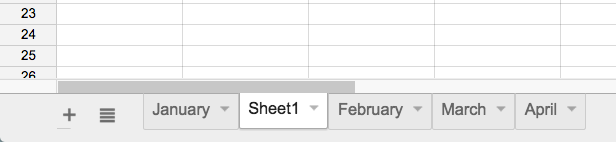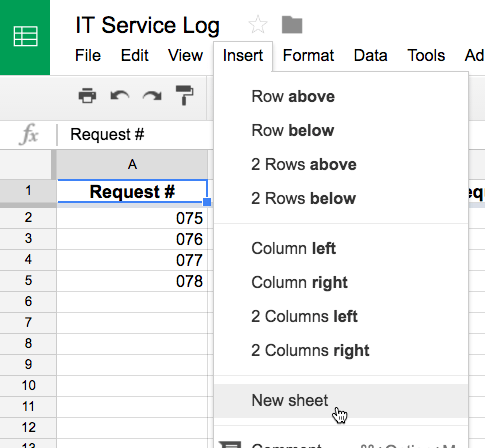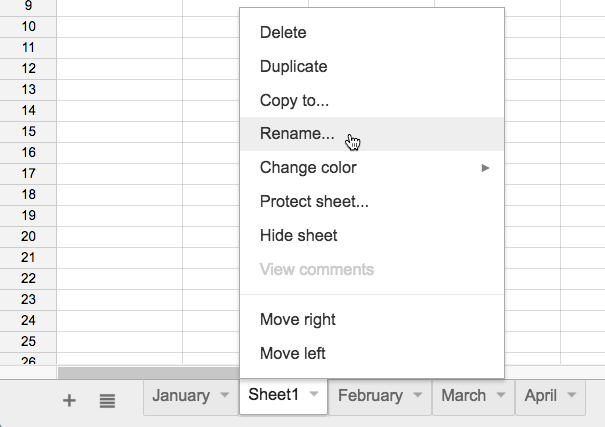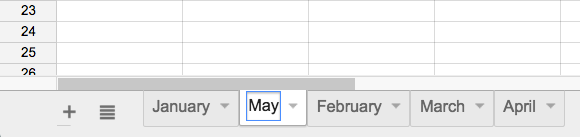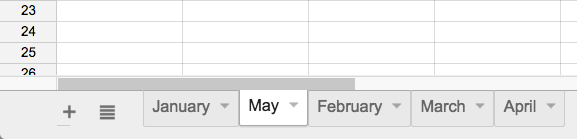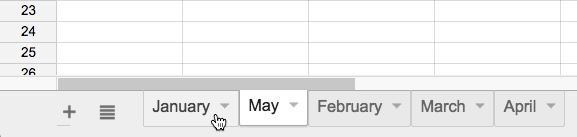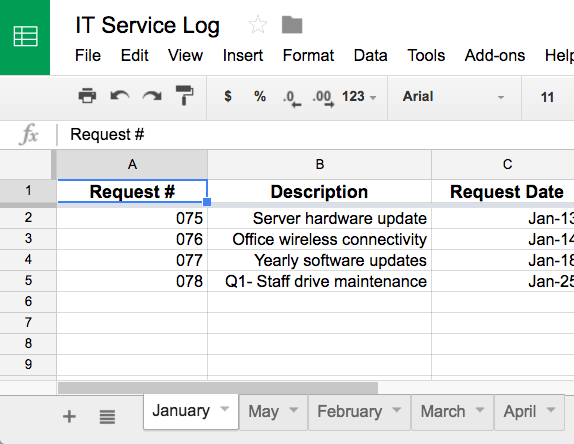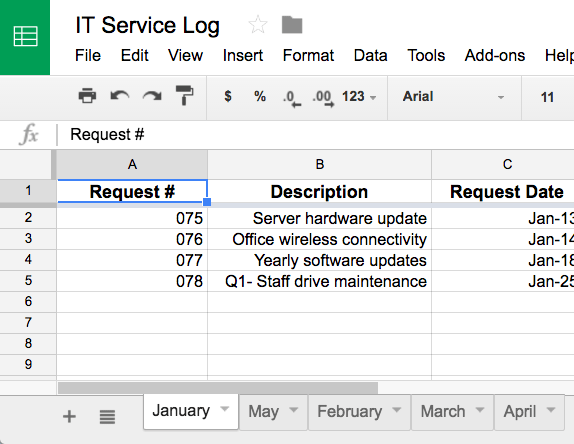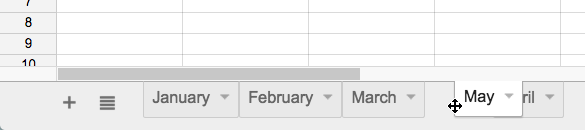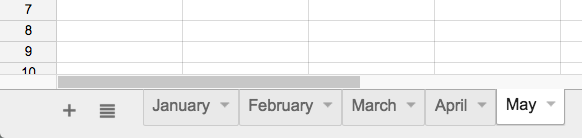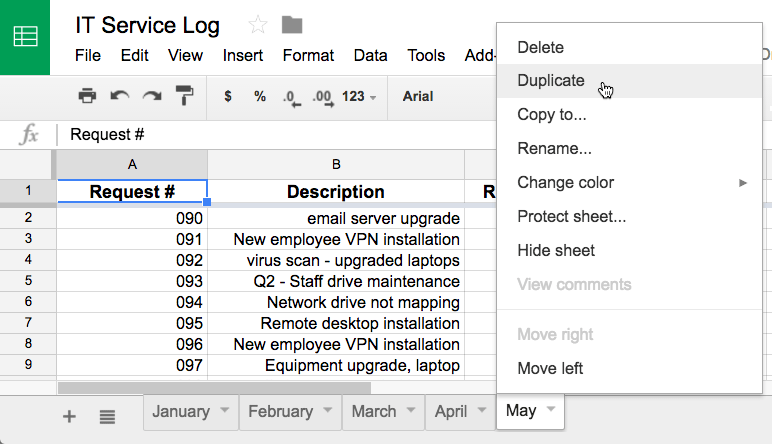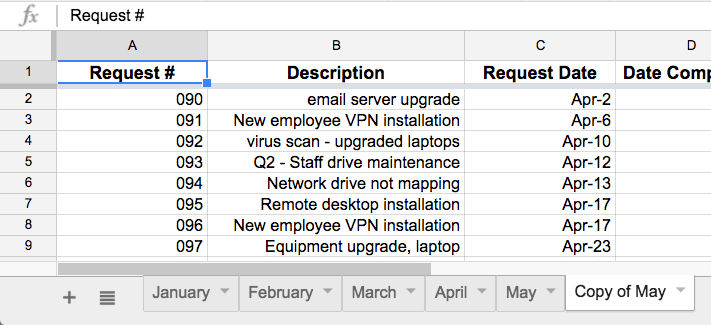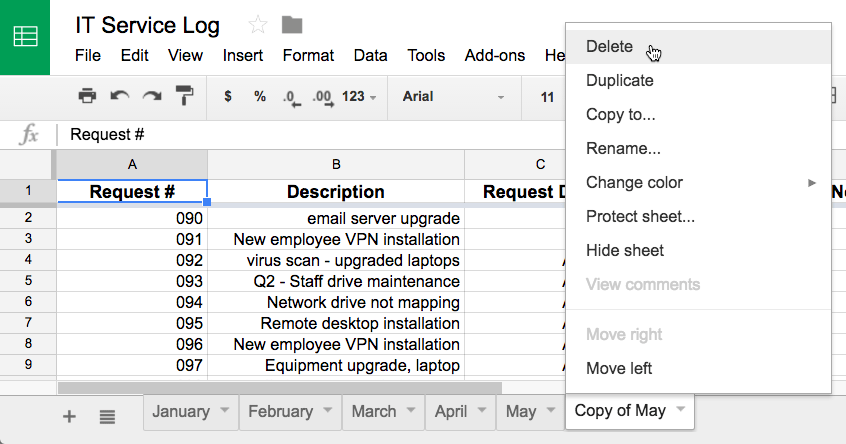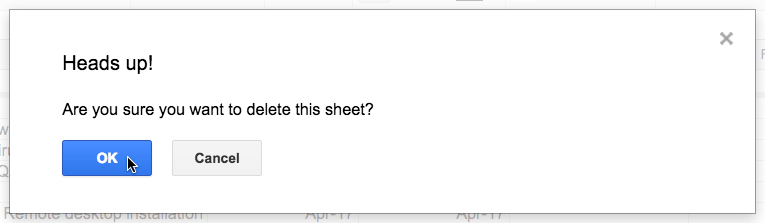Arkusz kalkulacyjny w Arkuszach Google może zawierać jeden lub więcej arkuszy. Pracując z dużą ilością informacji, możesz utworzyć wiele arkuszy kalkulacyjnych, aby uporządkować arkusz kalkulacyjny i ułatwić wyszukiwanie informacji.
Na tej lekcji dowiesz się, jak tworzyć, zmieniać nazwy, przenosić, usuwać i kopiować arkusze.
Użyj wielu arkuszy
Gdy tworzysz nowy arkusz kalkulacyjny Arkuszy Google, zawiera on jeden arkusz, domyślnie nazwany Arkusz1 . Na pasku narzędzi arkusza w dolnej części okna zobaczysz zakładkę dla każdego posiadanego arkusza. Aby uporządkować arkusze kalkulacyjne i ułatwić nawigację, możesz tworzyć arkusze kalkulacyjne, zmieniać ich nazwy, usuwać, przenosić i kopiować.
Jak utworzyć nowy arkusz
W przykładzie strony dziennika serwisowego posortowane są według miesięcy. W dzienniku zostanie utworzona nowa karta, dzięki której będzie można wprowadzić dane w nowym miesiącu.
1. Kliknij polecenie Dodaj arkusz na pasku narzędzi arkusza.
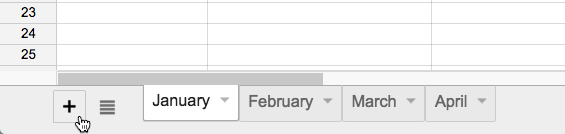
2. Na pasku narzędzi arkusza pojawi się nowy arkusz.
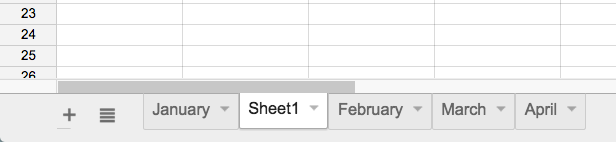
Dodatkowo możesz utworzyć dodatkowe arkusze, klikając Wstaw i wybierając Nowy arkusz z menu rozwijanego.
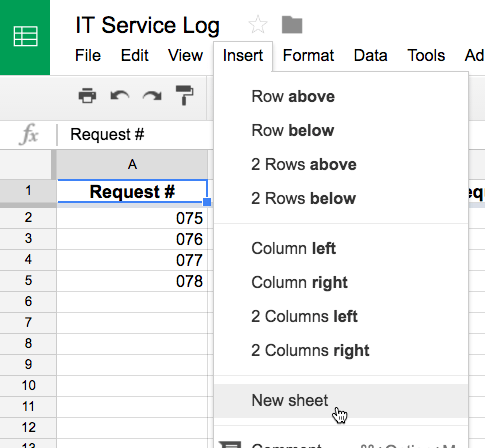
Utwórz dodatkowe arkusze
Jak zmienić nazwę arkusza
1. Kliknij kartę arkusza, którego nazwę chcesz zmienić. Z wyświetlonego menu wybierz opcję Zmień nazwę....
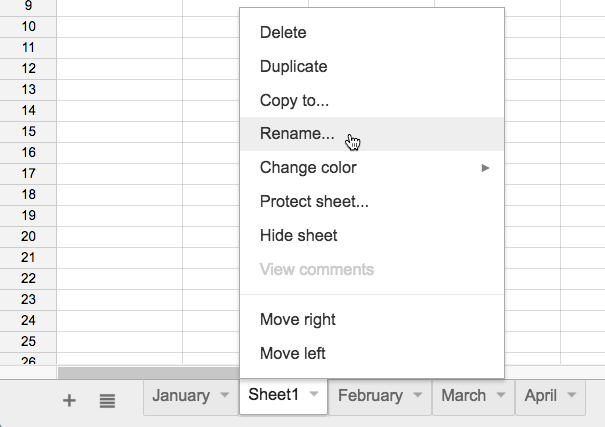
2. Wprowadź żądaną nazwę arkusza.
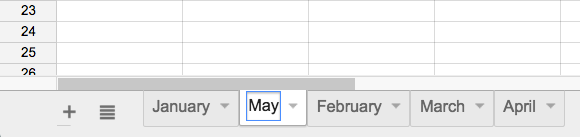
3. Gdy skończysz, kliknij dowolne miejsce poza zakładką lub naciśnij klawisz Enter na klawiaturze, a nazwa arkusza zostanie zmieniona.
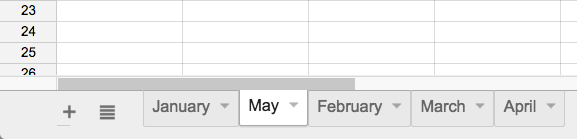
Jak przejść do innego arkusza
1. Kliknij żądaną kartę arkusza na pasku narzędzi arkusza.
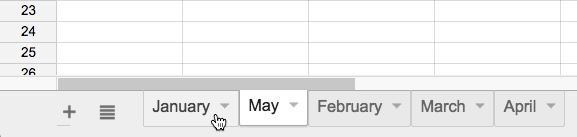
2. Pojawi się wybrany arkusz.
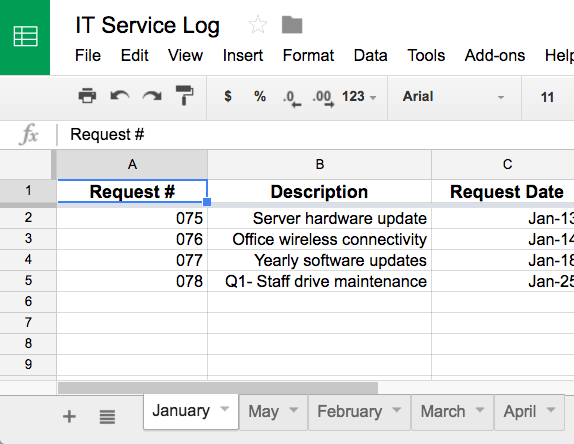
Jeśli chcesz uniemożliwić współpracownikom edytowanie określonych arkuszy w arkuszu kalkulacyjnym, możesz chronić te arkusze, klikając kartę żądanego arkusza i wybierając opcję Chroń arkusz... z wyświetlonego menu.
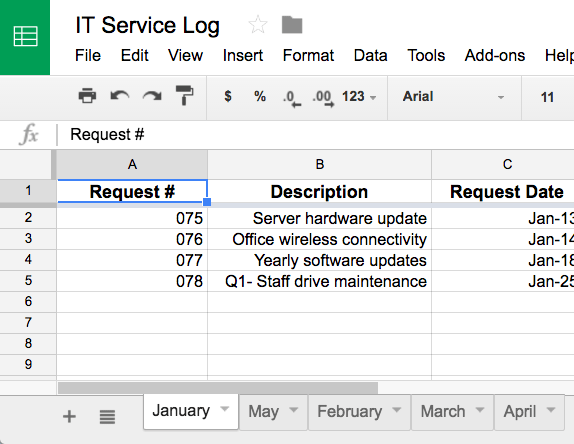
Jak przenieść arkusz
1. Kliknij i przeciągnij zakładkę arkusza, który chcesz przenieść.
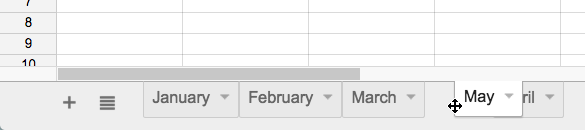
2. Zwolnij mysz, aby umieścić zakładkę w żądanej pozycji.
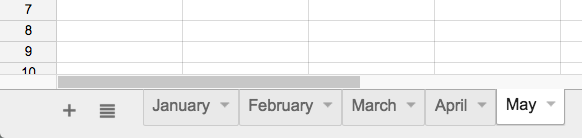
Jak skopiować arkusz
1. Kliknij zakładkę arkusza, który chcesz skopiować, a następnie z wyświetlonego menu wybierz opcję Duplikuj .
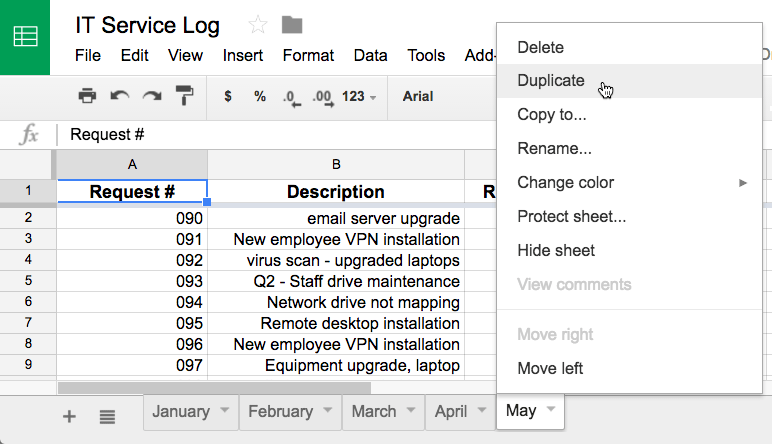
2. Kopia arkusza pojawi się na pasku narzędzi. Zostanie on nazwany kopią oryginalnego arkusza, np. Kopia maja . Jeśli chcesz, możesz zmienić nazwę arkusza.
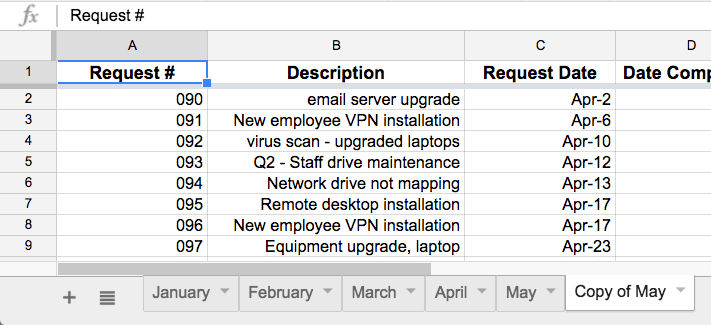
Aby skopiować arkusz do innego arkusza kalkulacyjnego na Dysku Google, kliknij kartę arkusza, który chcesz skopiować, a następnie z wyświetlonego menu wybierz opcję Kopiuj do.... Z wyświetlonej listy wybierz arkusz kalkulacyjny, którego kopię chcesz umieścić. Kopia arkusza pojawi się w innym arkuszu kalkulacyjnym.
Jak usunąć arkusz
1. Kliknij zakładkę arkusza, który chcesz usunąć. Z wyświetlonego menu wybierz opcję Usuń .
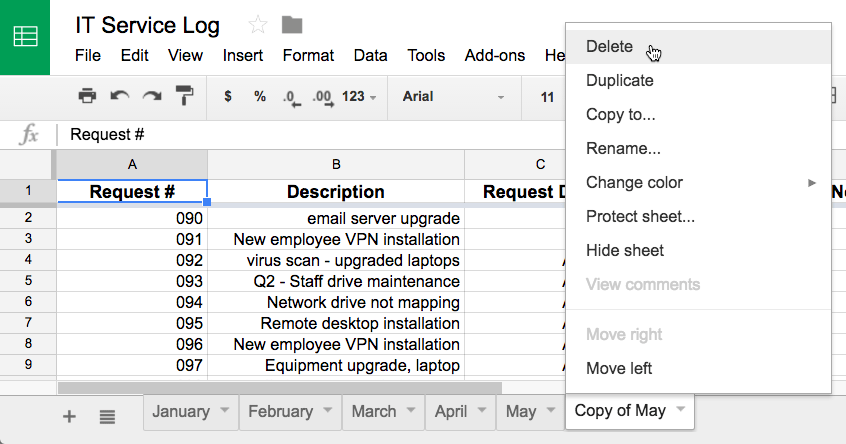
2. Pojawi się okno dialogowe z ostrzeżeniem. Kliknij OK , a arkusz zostanie usunięty.